Heim >Computer-Tutorials >Fehlerbehebung >So löschen Sie DLL-Dateien in Win8
So löschen Sie DLL-Dateien in Win8
- 王林nach vorne
- 2024-01-11 20:00:191036Durchsuche
DLL-Dateien tragen dazu bei, dass manche Software reibungslos läuft, aber nach langer Zeit erscheinen viele nutzlose DLL-Dateien auf dem Computer. Wie löscht man also DLL-Dateien in Win8? Der unten stehende Editor gibt Ihnen eine detaillierte Einführung in die Methode zum Löschen von DLL-Dateien auf Win8-Computern. Freunde, die auch DLL-Dateien auf Win8-Computern löschen möchten und sich nach dem Preis erkundigen, kommen Sie vorbei!
1. Tastenkombination „Win+R“ zum Öffnen von „Ausführen“, „regedit“ eingeben und zum Öffnen die Eingabetaste drücken.
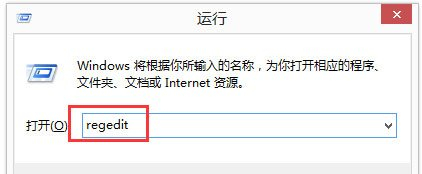
2. Rufen Sie den Registrierungseditor auf, klicken Sie auf „HKKEY_LOCAL_MACHINESOFTWAREMicrosoftWindowsCurrentVersionExplorer“, klicken Sie mit der rechten Maustaste auf die leere Stelle rechts, wählen Sie „Neu“ und einen „String-Wert“, nennen Sie ihn „AlwaysUnloadDLL“ und doppelklicken Sie, um ihn zu öffnen.
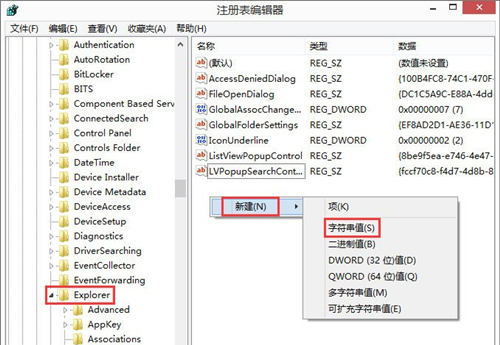
3. Ändern Sie abschließend im sich öffnenden Fenster die „numerischen Daten“ in „1“ und klicken Sie zum Speichern auf „OK“.
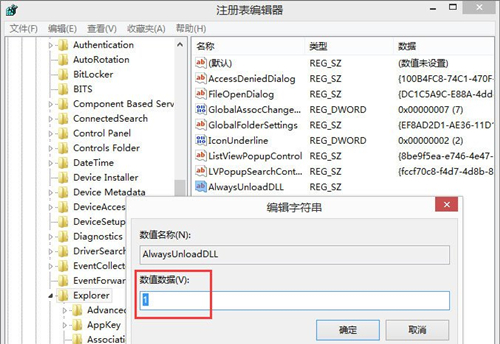
Das obige ist der detaillierte Inhalt vonSo löschen Sie DLL-Dateien in Win8. Für weitere Informationen folgen Sie bitte anderen verwandten Artikeln auf der PHP chinesischen Website!
In Verbindung stehende Artikel
Mehr sehen- So beheben Sie den schwerwiegenden Win11Steam-Fehler
- So lösen Sie das Problem, dass für die Win11-Installation TPM2.0 erforderlich ist
- Einfache und effektive Schritte zur Behebung des Fehlers 0x80070057
- Fehler 0x80070057 beheben: Computerprobleme schnell lösen
- Win11-Anleitung zur Installation von Android-Apps

